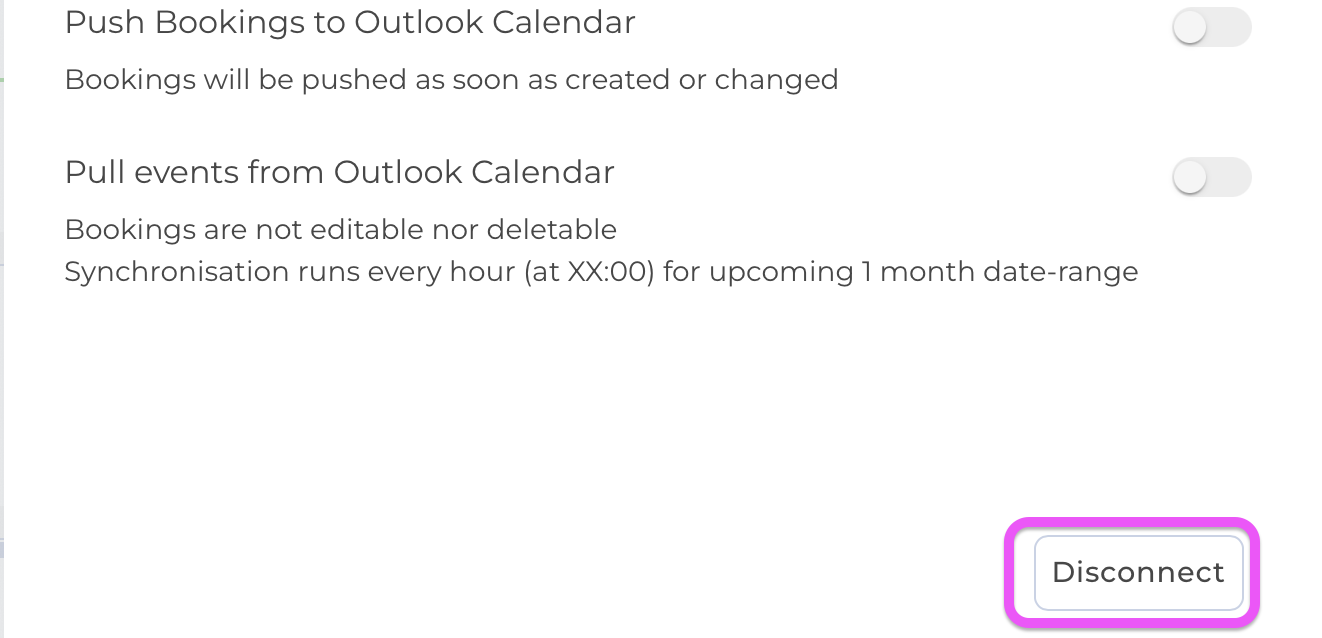Integrazione con Outlook Calendar
Con l'integrazione di Outlook Calendar, è possibile importare automaticamente gli eventi del calendario in Teambook (“Pull”), esportare le prenotazioni di Teambook in Outlook Calendar (“Push”) o fare entrambe le cose, cioè sincronizzare in due modi (modalità “Push” e “Pull”).
Una volta collegato Outlook Calendar a Teambook, gli eventi e le prenotazioni si sincronizzeranno automaticamente in tempo reale in base alle impostazioni di integrazione.
Impostazione dell'integrazione con Outlook Calendar
- Cliccate sul vostro nome/avatar e selezionate Connetti calendario.
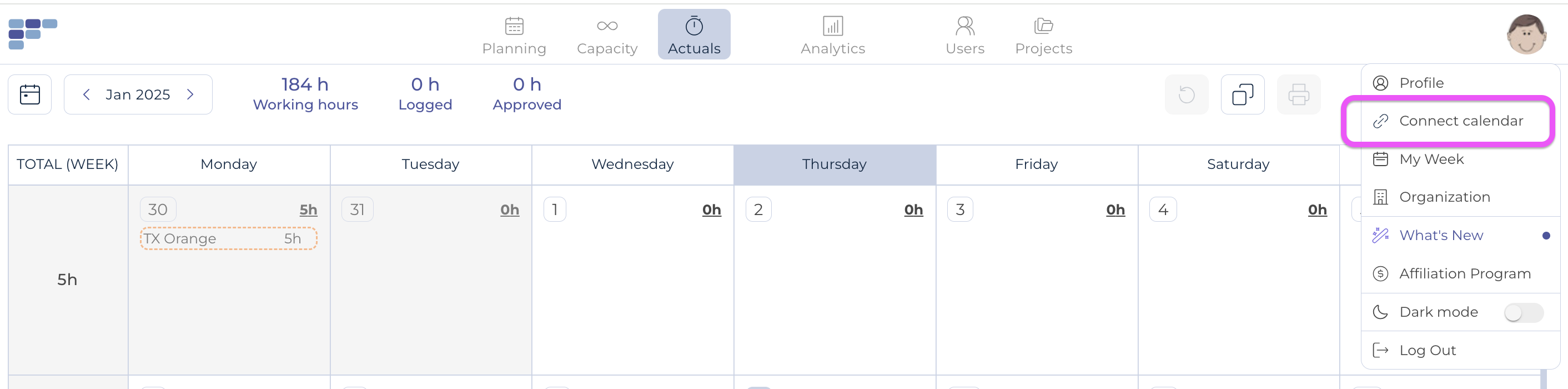
- In alternativa, cliccate sul vostro profilo che si trova sotto il vostro nome/avatar nell'angolo in alto a destra e scegliete l'icona del calendario per aprire la maschera di integrazione.
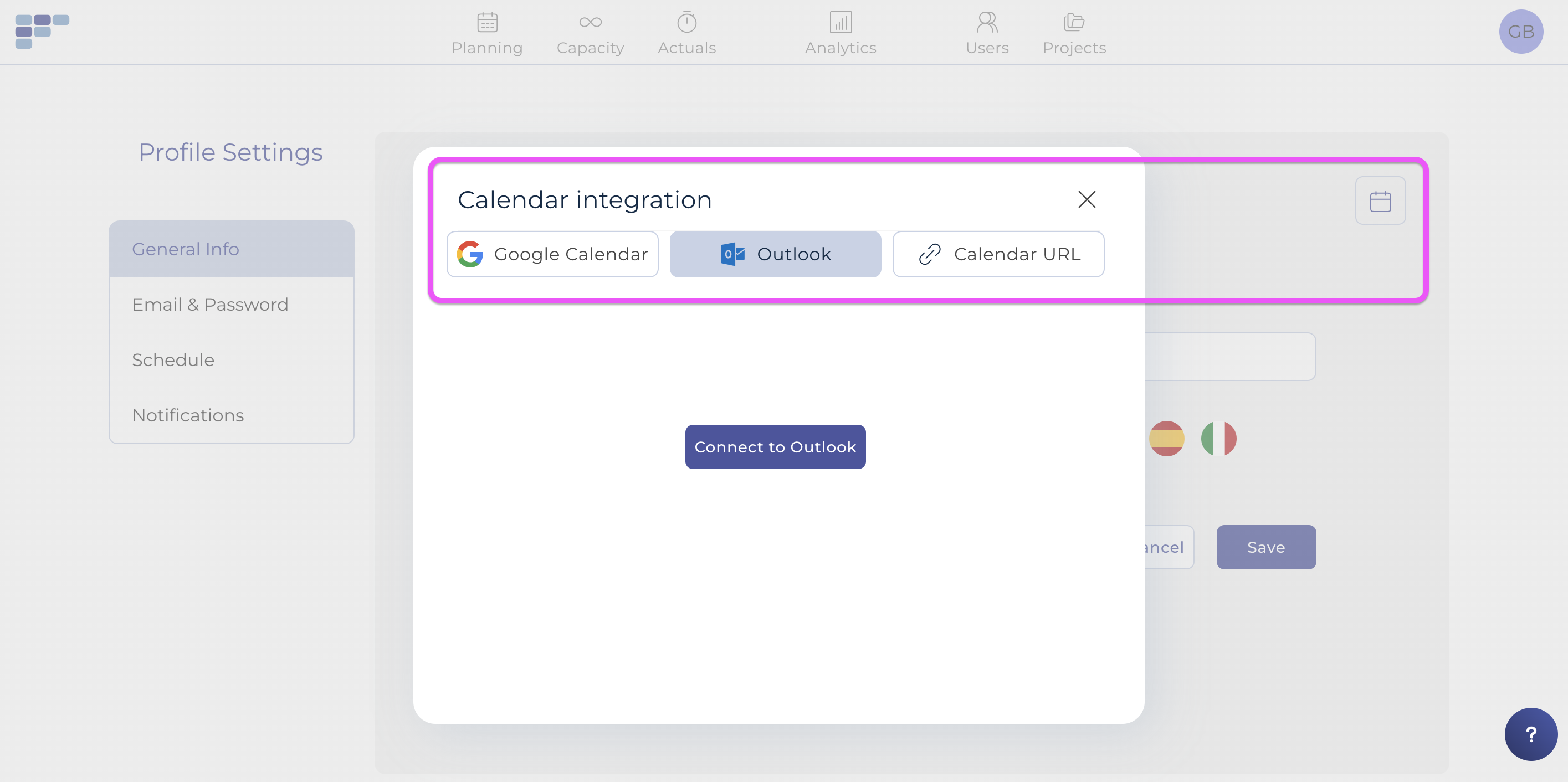
- Fare clic sul pulsante Calendario Outlook
- Fare clic su Connetti a Outlook per accedere al proprio account Outlook. Nella pagina successiva, fare clic su Consenti per autorizzare Teambook ad accedere al proprio account Outlook.
- Ora è possibile selezionare la sincronizzazione desiderata:
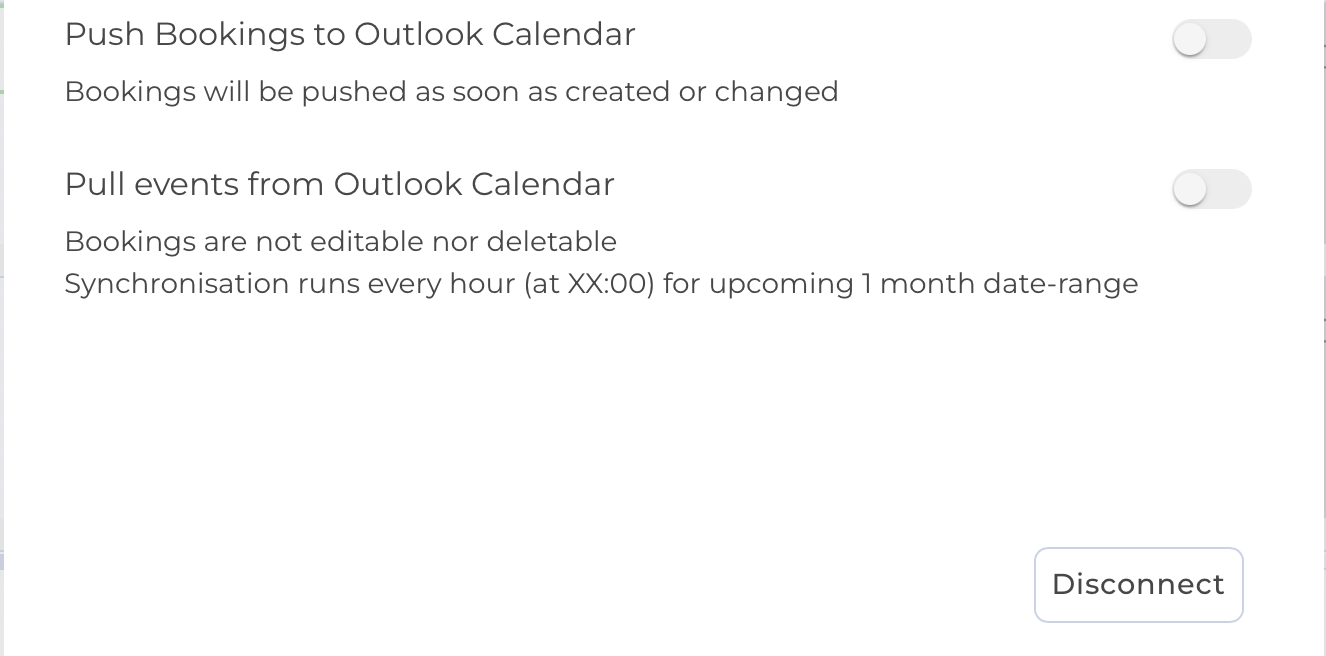
Impostazione dell'integrazione Push Bookings to Outlook Calendar
È sufficiente attivare la levetta appropriata e il gioco è fatto: le prenotazioni odierne e future di Teambook saranno create automaticamente nel vostro calendario Outlook, in tempo reale.
Note:
- l'orario di inizio delle prenotazioni si basa sulla vostra azienda (per impostazione predefinita), rispettivamente sull'orario dell'utente (se diverso). Allo stesso modo, anche la “pausa pranzo” si rifletterà nella sincronizzazione del calendario, tenendo conto del fuso orario.
- se le prenotazioni sono state inserite con un orario di inizio, questo orario si rifletterà nell'evento del calendario di Outlook.
- I commenti, se disponibili nella prenotazione di Teambook, saranno trasmessi anche all'evento del calendario Outlook.
Impostazione dell'estrazione degli eventi da Outlook Calendar
È sufficiente attivare la levetta appropriata e il gioco è fatto: la sincronizzazione verrà eseguita ogni ora (alle ore XX:00) per il prossimo intervallo di date di 1 mese.
Note:
- Gli eventi di Outlook Calendar vengono importati in uno specifico progetto di Teambook.
- Una volta importati in Teambook, gli eventi di Outlook Calendar sono considerati “passivi”, cioè non si possono modificare/editare/cancellare.
Disconnettere l'integrazione con Outlook
Spostarsi su Connetti calendario, selezionare l'integrazione di Outlook Calendar e scegliere Disconnetti per disconnettere l'integrazione del calendario.
Note:
- La disconnessione dell'integrazione rimuove tutte le attività sincronizzate dal calendario.
- Se si sposta uno qualsiasi dei toggle in posizione “Off”, si interrompe solo la sincronizzazione e non si influisce sugli eventi di prenotazione/calendario.